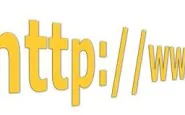Ci sono vari motivi per cui un browser web come Internet Explorer potrebbe non riuscire a visualizzare le immagini. Se l’immagine non è presente nel sito stesso, è nota come immagine spezzata e solo l’amministratore del sito può risolvere il problema. Ma spesso la soluzione risiede nella configurazione browser. Assicurarsi che il browser sia impostato per visualizzare immagini e svuotare la cache se è piena.
Istruzione
Visualizza le foto
1 Andare al menu “Strumenti” e clicca su “Opzioni Internet”.
2 Seleziona la scheda “Avanzate”. Nella sezione “Multimedia”, controlla “Mostra le foto.”
3 Fare clic su “OK”.
Cancella cronologia
4 Fare clic su “Sicurezza” in Internet Explorer. Scegliere “Elimina cronologia esplorazioni”.
5 Selezionare la casella “Mantieni dati Preferiti” per salvare le informazioni dei tuoi siti preferiti.
6 Scegliere ogni tipo di informazione che si desidera eliminare da Internet Explorer, come i cookie e la cronologia.
7 Fare clic su “Elimina” e quindi fare clic su “OK”.
Modifica delle impostazioni di protezione
8 Fare clic su “Strumenti” nella barra dei menu e selezionare “Opzioni Internet” per aprire una nuova finestra di dialogo.
9 Puntare il cursore del mouse sulla scheda “Protezione”. Fare clic su “Livello predefinito” per ripristinare le impostazioni predefinite di Internet Explorer.
10 Fare clic su “OK”.